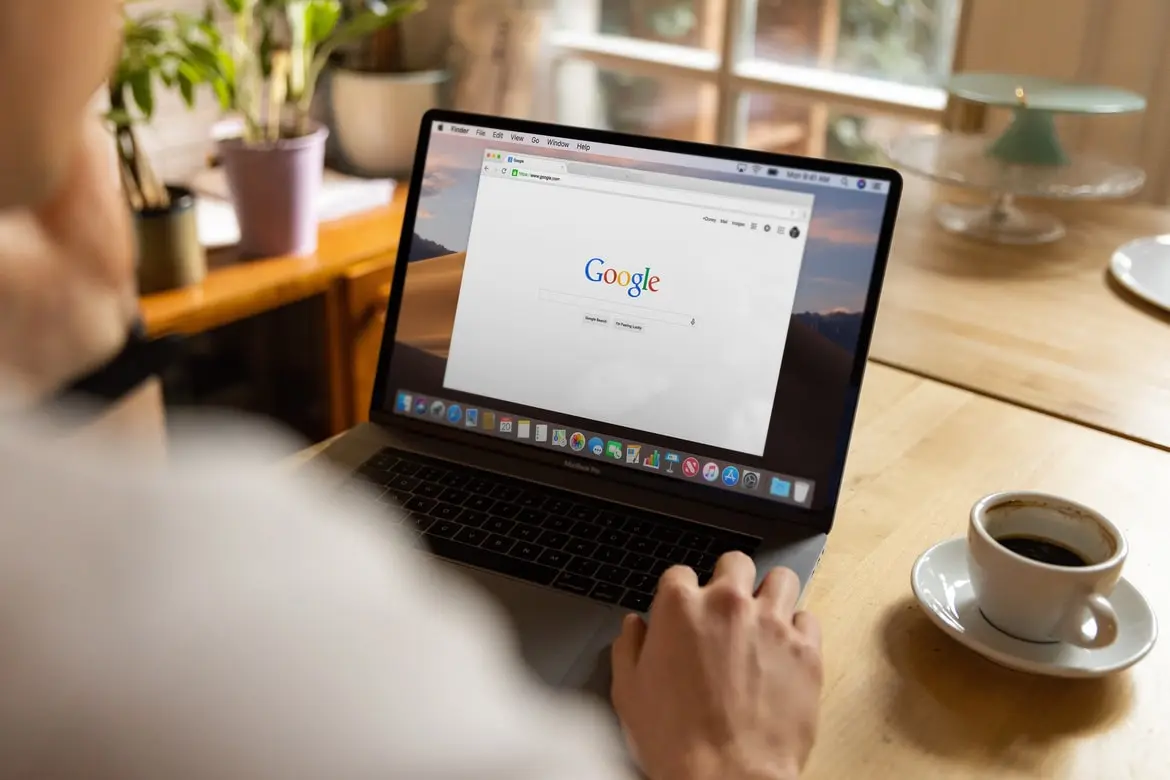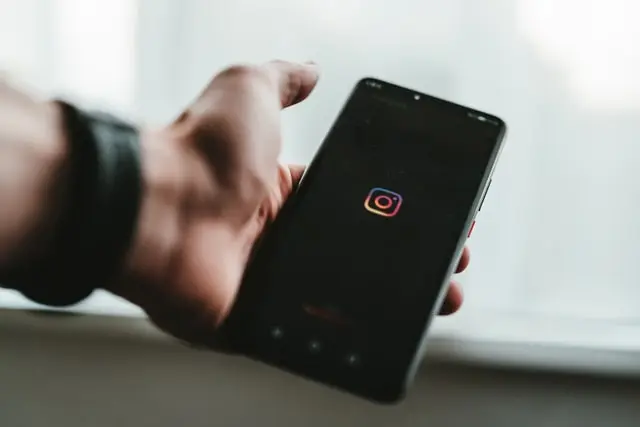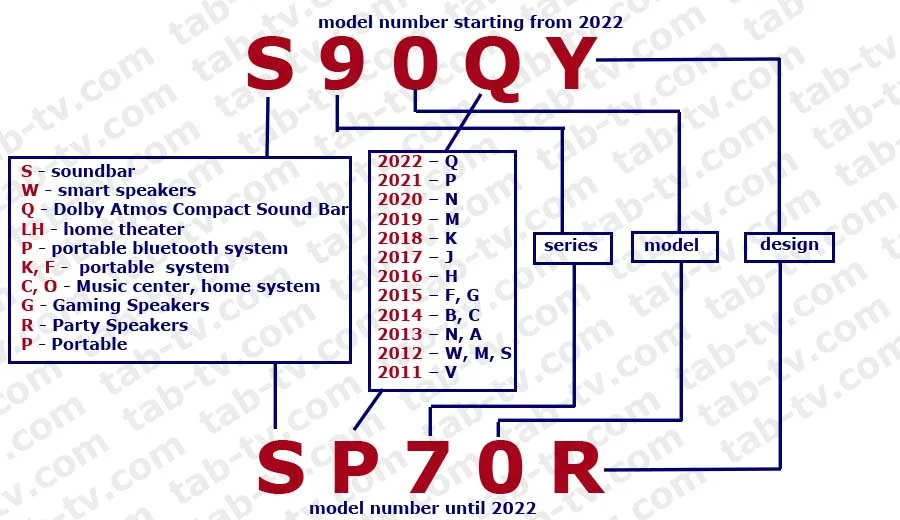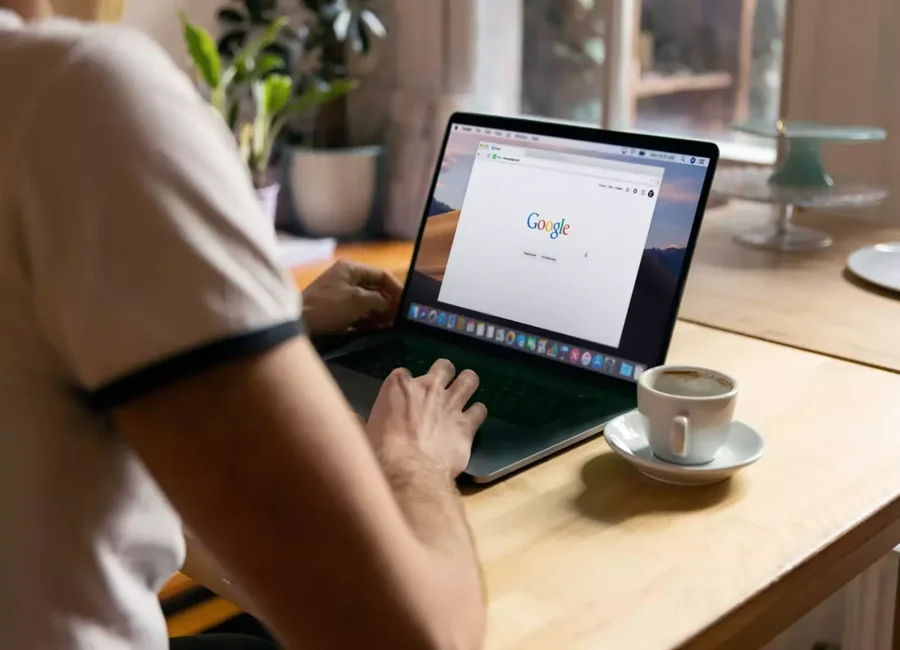如何解决Chrome浏览器不能播放在线视频的问题
如果你需要从你的电脑上访问一个特定的流媒体服务或常规视频托管服务,你需要使用浏览器。然而,一些使用最流行的浏览器--谷歌浏览器的用户注意到,有时他们在试图在该浏览器中打开视频时遇到了某些问题。幸运的是,有一些方法可以解决这个问题,不会花很长时间。
如果Chrome浏览器不能播放在线视频,该怎么办?
为了访问互联网,用户被迫使用他们想要访问的服务的特殊应用程序或使用网络浏览器。
通过网络浏览器,你可以访问几乎所有的网络资源,做许多不同的事情。例如,你可以使用在线文字处理器,发送电子邮件,发布照片或视频,查看新闻,了解不同地方的情况等等。
除此之外,近年来娱乐业最流行的趋势之一是流媒体服务的发展,如Netflix、Hulu或SBO Max。它们都有网站形式的桌面版本,你可以用你的网络浏览器访问。
现代网络浏览器允许你在线运行视频,而不必将它们下载到你的设备上。这对流媒体服务或各种视频托管网站非常有用。
然而,有时谷歌浏览器用户会面临无法在线播放视频的问题。这样的错误多半是由浏览器故障或为你提供视频访问的服务的技术问题引起的。无论是哪种情况,你都可以采取一些简单的步骤来解决这个问题。
为什么用户会遇到Chrome无法播放在线视频的问题
如上所述,造成这种问题的原因可能非常不同,解决方案也是如此。首先,你可能想了解一下什么原因会导致你的谷歌浏览器在播放在线视频时出现问题。其中一些主要原因包括
你的谷歌浏览器版本过期
由于技术在不断发展,许多网站试图与时俱进,并试图在其功能中应用新的功能和技术,旧版本的浏览器根本无法播放,这可能导致视频不想打开。也许你的Chrome版本就是不支持这种类型的在线播放器。
你已经禁用了JavaScript
如果你的系统受到病毒或恶意程序的攻击,那么谷歌浏览器的安全系统可以自动禁用一些程序。例如,它可能会禁用JavaScript。这对你来说可能是个问题,因为有些网站使用Java Script来播放视频,所以如果你禁用了Java Script,你将无法播放这些视频。
太多打开的标签
如果你同时打开太多标签,对你的系统和浏览器来说可能是个问题。将有太多的进程同时运行。这可能会降低浏览器的速度,并暂停视频播放或不同标签的其他功能。
在Chrome浏览器中不能播放在线视频的问题有哪些解决办法?
如果你仍然无法确定你的浏览器的确切问题,那么逐一尝试以下所有的提示是有意义的。在这种情况下,你可以在一个对你有效的解决方案上停下来。你只需要在每次修复后重新加载页面,并尝试再次播放视频。
尝试重新启动谷歌浏览器和你的电脑
这个问题可能是你电脑上的一个应用程序或系统的简单冲突。如果是这种情况,简单的重新启动很可能会帮助你。要做到这一点,只需关闭谷歌浏览器应用程序,然后像往常一样重新打开它。你也可以关闭你的电脑,然后再打开它。这些简单的解决方案将解决应用程序中的冲突。
尝试更新你的谷歌浏览器
此外,如果问题是由于谷歌浏览器的过时版本引起的,那么你可以帮助更新你的程序。这是很容易做到的。你所需要做的就是
启动谷歌浏览器。然后点击右上角的三个垂直圆点。
在下拉菜单中,你将需要选择帮助,然后选择 "关于谷歌浏览器"。
在你面前会打开一个页面,显示你的固件的当前版本。然后软件更新将自动开始。
你也可以在这篇文章中了解如何检查任何浏览器的固件版本。
开启JavaScript
如果你的问题是JavaScript被禁用,实际上在你的所有网站上启用JavaScript是很简单的。要做到这一点,你需要。
在你的电脑上打开谷歌浏览器。然后点击屏幕右上方的三个小点。
接下来进入设置。
在这里,你需要选择隐私和安全,并选择网站设置选项。
之后,你需要向下滚动并找到JavaScript,点击它。
选择选项网站可以使用启用的JavaScript。
清理你的浏览器的缓存和cookies
另外,用户经常因为电脑上的临时存储文件而出现不同的问题。例如cookies和缓存。要清除它们,你需要
启动Chrome浏览器,点击屏幕右上角的三个竖点。
然后选择 "更多工具",再选择 "清除浏览数据"(你也可以通过按Ctrl + Shift + Del来完成)。
然后在弹出的窗口中,你需要在时间范围字段中选择所有时间,并选中复选框。
在最后,只需点击清除数据。
检查你的互联网连接
如果你仍然不能播放你想要的视频,你应该检查你的互联网连接。尝试连接到另一个接入点。你也应该尝试用另一个浏览器和另一个设备访问该网站。如果在其他浏览器和设备上问题仍然存在,你很可能有一个网络问题。
这些简单的提示应该能帮助你解决在谷歌浏览器中播放在线视频的问题。
如何从Instagram上的多张照片中删除一张照片
不小心在Instagram旋转木马中发布了不必要的照片,不知道如何删除照片而不影响帖子?这里有更多关于如何解决这个问题。
有没有可能从Instagram的旋转木马中删除单张照片?
大家可能都已经尝试过Instagram的旋转木马选项。这是一个不只包含一张照片的帖子,而是包含几张。限制是最多10张照片。这个选项的唯一问题是,所有的照片都必须以相同的格式匹配--1:1。但相信我,如果你想发布一个晚上的照片集,比如说,它非常方便,不会使你的个人资料变得杂乱。它很紧凑,很方便。
但不是格式是这个选项的一个大缺点。通常你可以改变主意,想从旋转木马中删除一张照片。只不过,在你发表帖子之后,就不可能这样做了。
然而,一旦你来到这里,你就不会一无所获地离开。有一些方法可以编辑一个帖子。下面会有更多的细节。
如何从Instagram上保存照片
所以,你在想,我为什么要保存一张照片,而我需要删除不必要的照片!?问题是,正如已经提到的,从旋转木马中删除单独的照片是不可能的。到目前为止,Instagram还没有推出这样的机会,这非常奇怪。但尽管如此,你可以删除并重做该帖子。是的,这将需要时间。然而,现在没有什么选择。
如果你保存了所有的照片,这很好,你可以直接重新创建旋转木马。但如果照片已经不在你的设备上了呢?那你如何创建一个新的帖子呢?这是正确的,你首先需要从Instagram上保存照片。
而有两种方法。第一种是通过屏幕截图,第二种是通过Chrome浏览器及其查看页面源。
屏幕截图法
使用这种方法,照片的质量可能会稍差,但这只是在你仔细观察的情况下。原则上,Instagram在发布照片时自动压缩,所以不会有太大差别。方法很简单,只要把你的照片截图,然后裁剪成第二次发布的照片就可以了。
唯一的一点是,在进行截图时不要捕捉照片右上角的数字。
等待大约5秒钟,让照片号码图标淡出,这样你就可以在没有它的情况下进行截图了。
检查工具
该方法对Chrome浏览器有效,对其他浏览器没有保证。此外,它只能通过PC或笔记本电脑完成。
打开你想下载照片的Instagram帖子。在照片上点击右键,从弹出的菜单中选择检查。
开发者面板在右边打开,源代码块以蓝色突出显示。转到上面的项目并展开它。它里面是所需照片的链接。在一个新的标签页中打开链接并保存它
然后你就完成了!
现在你有几种方法来保存你的照片,如果你丢失了它们或在很久以前删除了它们。如果你带着它们,你可以创建一个新的帖子,也就是旧帖子的副本,但没有不需要的照片。
LG音响系统型号解码,2011-2022年解释
LG音响,家庭影院,音乐中心型号解码,解释
LG生产各种音频设备。电视声霸、便携式扬声器、游戏扬声器、聚会扬声器。LG音频设备的型号非常简单易懂。无论音频设备如何定位,与电视一起使用,作为便携式设备,当然也包括固定的音频系统。根据型号,你可以很容易地确定该音响系统型号是哪一年的,属于哪个系列的音响系统。
如何找到LG音响系统的型号和序列号
你可以很容易地找到关于你的LG音频设备的信息。鉴于这些设备相当小,在大多数情况下,你会在以下地方找到型号信息。
如果是声屏障,在底部。
超重低音扬声器 - 在背面
无论哪种方式,仔细检查设备,你会发现上面有一张带有序列号的贴纸。
解码型号 音箱、家庭影院、智能扬声器、便携式系统、音乐中心、游戏扬声器、派对扬声器
现在我将告诉你如何理解模型号。型号本质上是一个用于识别设备的代码,以便在需要时可以识别它。
如何找出什么样的音频系统
S--声屏障S--声屏障W - 智能扬声器Q - Dolby Atmos紧凑型声屏障LH - 家庭影院P - 便携式蓝牙系统K, F - 便携式系统C, O - 音乐中心,家庭系统G - 游戏扬声器R - 党派发言人P -...
WIFI智能屏幕技术解释
什么是WiFi智能屏飞利浦
Wi-Fi智能屏幕是在两个设备之间传输数字视频的能力,例如,你可以从手机向电视播放视频。
例如,飞利浦电视实现了这一功能,为了实现这一功能,你需要在你的移动设备上安装飞利浦MyRemote程序,安装后你可以用平板电脑或手机控制电视。你可以将视频从一个设备流传到另一个设备。你也可以打开电视图片接收,在这种情况下,电视通过WI-FI将视频流传到你的移动设备。
什么是WIFI智能屏?
WIFI智能屏幕是飞利浦Miracast技术的商业名称。Miracast技术在WIFI设备之间传输内容,不需要WIFI开关,设备之间可以直接通信。Miracast现在还支持优质内容,如蓝光电影、电视和体育直播,以及其他受复制保护的优质内容。
飞利浦智能屏幕是如何工作的?
要使用飞利浦智能屏幕,请在您的手机、电脑或平板电脑上下载并安装飞利浦电视遥控器应用程序。智能屏幕必须在您的电视上启用。当智能屏幕模式开启时,电视中的WiFi模块会切换到热点模式,您的手机通过Wi-Fi接收电视的视频流,并在您的手机或平板电脑上显示。使用飞利浦电视遥控器应用程序来控制智能屏幕。您也可以将视频从您的智能手机流传到电视上。
你可以去另一个房间,继续在平板电脑上看电视,而不是在电视上。
我的电视没有WiFi智能屏幕
你应该知道,智能屏幕的WIFI应用已经被屏幕镜像应用取代。这是安卓电视的新一代软件,也使用Miracast技术。一些视频流应用已经内置了该功能。例如,Youtube允许你将视频流传到电视上,点击分享图标会显示一个可用设备的列表,你可以将广播切换到这些设备上。
在某种程度上,这种功能在电视上被少数用户使用,但它们仍然有需求。现在已经为移动设备和电视开发了许多应用程序。你可以在许多设备上观看流媒体视频,在手机上、电视上、平板电脑上。你可以订阅流媒体服务,在任何有适当软件和互联网连接的设备上观看视频。
如何在Windows、Mac、iOS、Android上重新安装谷歌浏览器
如果谷歌浏览器表现得不够好,冻结、出错和崩溃,页面上弹出不应该出现的广告横幅,有一个简单的解决方案--完全重新安装浏览器。
重新安装谷歌浏览器需要什么?
谷歌浏览器被公认为是最快和最稳定的浏览器。每秒钟都有用户选择它来上网。该浏览器界面简单,易于设置,并具有多功能性。你可以在所有智能手机、个人电脑和笔记本电脑上使用它。谷歌浏览器可以在所有设备上同步你的书签和历史记录,并不断更新,以保持最快的浏览器。
然而,像任何程序一样,它可能无法应付其任务,有许多原因--过时的电脑、系统重启、系统文件损坏、网络浏览器过饱和,等等。
好吧,如果你想重新安装谷歌浏览器,以下是你在不同设备上的操作方法。
为什么需要重新安装谷歌浏览器?
重装任何程序意味着完全删除当前版本的实用程序并重新安装。如果重启计算机或清理系统的标准方法没有帮助,那么在以下情况下需要重新安装浏览器。
浏览器不启动。系统文件被损坏。该程序严重冻结,只有强行关闭它才有帮助。一些功能停止工作或完全消失。
用户经常会遇到这样的问题,但在大多数情况下,他们可以用更简单的方法来解决,而不会产生任何后果 - 清洁程序、计算机、清除病毒、重置设置。然而,如果这些选项都没有帮助,那么我们就必须采取激进的措施。
其中之一是重新安装谷歌浏览器。然而,为了让浏览器再次出色地工作,你需要正确地重新安装它,不留下旧版本的痕迹。
如何在iOS上重新安装谷歌浏览器
如果你想在iOS上重新安装谷歌浏览器,你必须遵循这些步骤。
首先,按住谷歌浏览器图标,直到应用图标的左上角出现一个小"-"。点击这个"-"图标,删除谷歌浏览器应用程序。
之后,去应用程序商店,找到谷歌浏览器的应用程序。
最后,点击 "获取 "按钮并选择 "安装"。
一旦你完成了这些步骤,你将在你的iOS设备上重新安装谷歌浏览器应用程序。
如何在Android上重新安装谷歌浏览器
不幸的是,并不总是能够卸载Chrome。如果你的安卓设备已经内置了谷歌浏览器,你就不能卸载它,你必须寻找其他方法来解决任何问题。
首先,在你的安卓设备上打开 "设置 "应用程序,进入 "应用程序 "子菜单。
然后,选择 "管理应用程序 "并找到Chrome。
之后,点击它,你会看到选项列表。你可以 "强制停止 "Chrome应用程序。你可以 "卸载更新"。你可以 "清除缓存"。
如果你看到 "卸载 "选项,只需点击它。接下来,进入Play Store,找到Chrome应用并安装。
所有这些选项可以帮助你解决安卓设备上Chrome应用的问题。如果你不能摆脱这些错误,最好是安装和使用其他网络浏览器。
如何在Mac上重新安装谷歌浏览器
如果你想在你的Mac上重新安装谷歌浏览器,你必须遵循这些步骤。
进入应用程序文件夹中的谷歌浏览器应用程序。然后,将其拖入 "垃圾箱"。
之后,点击屏幕上方的 "Go "标签。
从下拉菜单中,选择 "转到文件夹"。
输入"~/Library/Google "并选择...
如何清除Windows 10中的所有缓存
大多数用户可能都想知道如何在安装了Windows 10的电脑上清除缓存,特别是这个问题与硬盘容量小于100GB的电脑所有者有关,因为随机缓存文件在硬盘上占用了大量空间。
在Windows 10中清除所有缓存需要什么?
就个人电脑而言,缓存是一个非永久性的文件,将来可能会用到,因此被隐藏在系统深处,直到它的时机到来。缓存对于提高系统性能很重要,但要以宝贵的磁盘空间为代价。好消息是,在大多数情况下,缓存文件可以被安全删除,清理磁盘空间。
个人电脑上的缓存功能主要是为了存储最频繁使用的数据,供个人电脑上运行的应用程序、程序和进程重复使用。虽然它通常有助于提高应用程序的整体速度和性能,但缓存最终会被过时的文件填满,导致设备性能不佳。
有时,缓存文件甚至可能变得损坏或失灵,使应用程序无法正常工作,并造成其他问题。因此,你需要从你的设备上删除所有类型的临时和缓存文件,特别是当它速度慢或遇到问题时。
好吧,下面是如何清除Windows 10中的所有缓存。
如何安全地删除Windows Update文件夹中的缓存
为方便起见,Windows保留了所有收到的可能有用的更新文件的缓存,所以你可以重新应用它们。缺点是系统更新会占用大量空间。
在删除这些文件之前,你必须禁用Windows更新,以确保没有下载更新。
要做到这一点,打开 "开始 "菜单,以管理员身份运行命令提示符。
然后输入以下命令。net stop wuauserv
之后,打开 "资源管理器 "并进入 "C:{WindowsSoftwareDistributionDownload"。
现在你可以删除 "下载 "文件夹内的所有内容。
在这些步骤之后,你必须在命令提示符下输入 "net stop wuauserv "命令,重新启用更新中心。
如何清除Windows商店中的缓存
正如你可能已经猜到的那样,Windows也会缓存通过Windows Store进行的下载,这种缓存不仅会占用空间,还可能通过中断或停止应用程序的加载而导致加载问题。如果发生这种情况,清除缓存可以解决你可能遇到的任何潜在问题。
现在让我们仔细看看如何使用微软开发的名为WSReset.exe的工具来清除Windows商店的缓存。
按 "Win+R "组合键,打开 "运行"。然后,在出现的文本字段中输入 "WSReset.exe "并点击...
如何为游戏优化Nvidia控制面板
一台配备最新NVIDIA显卡的现代游戏PC不需要任何额外配置。大多数游戏都为正常性能设置了最佳图形质量,如果没有--你可以使用Nvidia控制面板自己完成。
为游戏优化Nvidia控制面板需要什么?
在选择个人电脑时,普通用户首先看的是处理器、内存和硬盘驱动器。而游戏玩家则特别关注GPU,它对PC的整体性能有很大影响。一个强大的GPU是在游戏中实现流畅游戏和高质量图片的关键。不幸的是,不是每个人都能买得起昂贵的GPU,往往你不得不利用你所拥有的东西来做。
有经验的用户有时会在缺乏资源的情况下采用超频,但这种情况是相当危险的,所以没有人能够保证在这种程序之后视频芯片不会失败。还有另一种更安全的方法,即优化GPU设置以提高性能。
如果你有NVIDIA的GPU,你可以在NVIDIA控制面板中对游戏进行GPU性能调优。这一程序并不特别困难--该面板有一个方便而简单的界面。
因此,这里是如何优化Nvidia控制面板的游戏。
如何在几秒钟内为游戏配置NVIDIA®(英伟达)?
如果你想为游戏配置你的Nvidia设置,你必须遵循这些步骤。
首先,在桌面上的一个空白区域点击右键。在弹出的上下文菜单中,寻找 "NVIDIA控制面板 "并启动该程序。
在打开的窗口中,在左边的选项列表中,找到 "管理三维设置 "一项。它负责调整三维应用程序(也就是游戏)中的图片。"用预览调整图像设置 "这一项允许你调整图像质量和性能之间的平衡。
如果游戏滞后,将开关设置为 "使用我的偏好强调:",然后去看滑块。通过移动它,你可以看到物体渲染的质量如何变化,所以你需要通过选择 "性能 "将其设置为最低。
最后,通过点击底部的 "应用 "保存设置。
启动一个之前运行不畅的游戏。如果FPS上升了,游戏运行得更流畅、更清晰,那么NVIDIA对游戏的配置就完成了。如果没有,请继续执行下一个指令。
如何在Nvidia控制面板中调整所有游戏的3D设置
"管理3D设置 "允许你手动设置GPU处理三维图像的设置。全局设置 "标签负责GPU在任何游戏或程序中的操作。让我们从它开始。
然而,你只需要几个设置。
CUDA - GPU
"CUDA - GPU "包含一个视频处理器的列表,你可以选择其中一个作为主处理器(最好保留 "全部")。你不需要改变这里的其他东西。如果你不知道,CUDA技术被现代GPU用来提高性能。
各向异性的过滤
各向异性过滤是一种算法,旨在改善游戏中相对于相机的角度的纹理的质量。各向异性过滤使纹理更清晰,但同时也会消耗大量的显卡资源,所以如果你想提高游戏中的FPS,最好将其关闭。
抗锯齿
抗锯齿(FXAA、伽玛校正、透明度、参数、模式)。抗锯齿功能使运动更有质感。它也会消耗大量的资源,所以你也可以把它关掉。
如果你想阅读更多关于抗锯齿的信息,你可以点击这个链接。
卫星通讯社
DSR或动态超级分辨率是一种旨在提高图像分辨率的技术,通过人为地增加像素数量来提高精细细节的质量。由于对GPU的负荷很大,所以禁用。
着色器缓存
你不应该停用这个功能。如果你禁用了它,一定要启用它。缓存允许你将明暗器保存在硬盘上,并在需要时使用,从而避免了CPU明暗器的重新编译。
MFAA
多帧抗锯齿(MFAA)是另一项提高图像质量的技术,可以消除图形对象边缘的 "锯齿"。MFAA在NVIDIA的游戏配置中起着重要作用,它对GPU的资源要求很高,所以必须关闭。
垂直同步
垂直同步(V-Sync)。一个有争议的观点。该设置使GPU与显示器同步,以避免产生第一个不必要的帧。GPU的性能得到优化,但FPS会降低。把它关掉并观察。如果画面变差了,就把它打开,如果没有,就把它关掉。同时,关闭三重缓冲(用于减少伪影的数量),因为它只与V-Sync一起工作,本身几乎没有用。
阴影
阴影的背景照明。它用于通过软化被遮挡物体的照明,使图片更加逼真。这个功能要求很高,并不是在所有的应用程序中都能使用。如果你想为游戏优化你的NVIDIA显卡,最好禁用这个选项。
螺纹的优化
线程优化。这是一个有用的功能,可以让你同时使用几个GPU,只是它并不适用所有的应用程序。如果硬件和游戏是新的,你可以尝试启用线程优化。如果游戏不能正常工作,可以将该功能设置为 "自动 "或完全关闭。
预处理框架的最大数量
定义了CPU为GPU准备的帧数。在概念上,这个参数的值越大越好。如果CPU很强大,可以设置3或最大值,对于弱的处理器,建议设置1。
电源管理模式
电源管理模式。选择最大性能模式,使用它可以增加功耗,从而提高性能。另一方面,自适应模式的作用是降低功耗。
纹理过滤
"质量 "控制Intellisample技术,该技术旨在提高使用半透明纹理的图像平滑的质量。设置高性能模式。
"三线优化 "通过降低三线过滤的质量来提高GPU性能。启用它。
"Negative...
如何超频你的GPU
有时候,你可能会觉得你的GPU的库存功率不足。在这种情况下,你可以增加你的GPU的功率,并在不花钱购买新硬件的情况下运行游戏,提高FPS。
你需要什么来超频你的GPU
PC组件的性能是由量化的特性决定的。在GPU工作频率的情况下,这种关系是绝对直接和线性的:频率越高,性能越高。
该设备总是有一个 "额定 "的工作模式。然而,每个发布到市场上的芯片在频率上都有一定的余量。这个余量在数字上有多大,完全取决于特定的实例,但出厂频率几乎从来不是可能性的极限。
这里最明显的例子是最新几代Nvidia GPU的频率模型--更确切地说,是Pascal和Turing系列的芯片。这些芯片有一个基本频率,你永远不会看到,还有一个动态超频频率,这是在规格书中规定的,由制造商保证在所有条件下都是如此。在此基础上,还有GPU Boost技术,如果在温度上有储备,可以对芯片进行更多的超频。
好吧,下面是如何超频你的GPU。
什么是安全的GPU超频
安全超频是逐步提高显卡的性能:图形核心和内存的频率。频率是指每秒钟进行的计算操作的数量。如果该技术的计算速度更快,它在解决当前问题时就会更成功--并最终让你输出更多的FPS。
然而,提升你的GPU和其他PC组件的性能总是有一定的风险。
如果你立即将所有设置增加到最大值,那么最好的情况是电脑冻结并重新启动,最坏的情况是设备会坏掉。提高GPU上的电压也很危险。它可能导致严重的过热和故障。不建议对硬件进行试验,例如重新焊接元件,改变跳线的位置。最小心的是超频笔记本电脑的GPU,特别是那些带有被动冷却系统(只有散热器,没有冷却器)。这里的组件几乎是相互靠近的,GPU过热的风险非常高--正因为如此,整个系统可能会失败。
如何超频你的Nvidia GeForce GPU
如果你想对你的Nvidia GeForce GPU进行超频,你必须遵循这些步骤。
首先,你必须在你的PC或笔记本电脑上安装几个应用程序。你可以使用MSI Afterburner和GPU-Z。它们是完全免费的,可在官方网站上下载。当然,你可以找到类似的程序,但这些程序是经过时间考验的,在用户中是最受欢迎的。因此,下载并安装MSI Afterburner和GPU-Z到你的PC或笔记本电脑上。之后,打开GPU-Z,从窗口底部的下拉列表中选择你的GPU。
然后,看看 "默认时钟 "和 "GPU时钟 "这两行。下行 "默认时钟 "显示的是GPU芯片的标准频率,上行 "GPU时钟 "则是超频后的频率。内存的下行和上行也是如此。如果上面的数值与下面的不同,说明显卡在出厂时已经超频了。现在,启动MSI Afterburner,点击齿轮图标,打开 "设置 "菜单。
接下来,在 "常规 "选项卡中,勾选下面屏幕截图上的这些复选框。
回到主屏幕,开始逐渐移动第三个滑块--"Core...
如何在Facebook上创建一个投票
你想知道你的朋友和同事对某件事的看法吗?Facebook是一个很好的交流和分享信息的平台。在这里,你会发现如何从各种设备上创建一个调查。
是否有一个选项可以通过Facebook创建一个投票
Facebook是最大的平台,不仅用于交流,而且用于商业、营销活动等。因此,收集消费者的反馈是非常重要的,这里的投票选项可以帮助许多企业家和公司。
如何通过故事在Facebook上发起投票
最流行和最快的方式是使用Facebook Story来询问一般意见。以下是如何做到这一点。
通过iPhone
打开Facebook应用程序在你的 "新闻联播 "的顶部,点击添加故事图标
从你的相机胶卷中选择任何照片
点选贴纸
选择投票选项
输入任何信息和回复选项
也有一个选项,可以将标题拖放到你想要的地方
通过安卓系统
启动Facebook应用程序在你的 "新闻联播 "的顶部,点击添加故事图标
从你的相机胶卷中选择任何照片点选贴纸
选择投票选项
输入任何信息和回复选项
还有一个选项,可以将标题拖放到你想要的地方。
如何在Facebook页面上创建一个投票
你也可以直接在你的Facebook页面上创建民意调查。下面是如何做到这一点。
通过iPhone
登录到你的Facebook商业页面在 "写东西...... "框中,点击省略号图标,展开不同的帖子类型。点选投票,然后输入你的问题和答案。如果你愿意,可以添加图片或GIF决定你希望你的民意调查持续多长时间通过点击 "推广 "来推广该投票当你对你的投票感到满意时,点击发布来启动它。每个人都会在你的页面上看到它作为一个状态更新。
通过安卓系统
打开Facebook应用程序,并登录到你的企业页面在 "写东西...... "框中,点击省略号图标选择投票,然后输入你的问题和答案。如果你愿意,你还可以添加图片或GIF。设置你想让它运行多长时间要推广该投票,请点击 "推广"。一旦你完成了它,点击发布来启动它
是否有任何选项可以在Facebook群组中创建一个投票?
另外,民意调查也是团体内活动和互动的一个组成部分,等等。这里有一个关于如何做的简短指南。
通过iPhone
开放的Facebook点击右下角的汉堡包图标点选群组,然后是你的群组点选你的投票组点写东西...然后选择投票输入一个问题,然后点击添加一个投票选项...让你的参与者选择当你对结果满意时,点击发布
通过安卓系统
启动Facebook应用程序在右上方,点击汉堡包图标点选群组,然后是你的群组为你的投票选择组别点写东西...然后选择投票输入一个问题,然后点击添加一个投票选项...一旦你要发布,请点击发布
现在你知道了更多关于调查的信息,以及如何从不同的设备、不同类型的页面上创建调查,以及如何与订阅者互动。不要忘记,你也可以通过这种互动帖子吸引新的受众。人们通常喜欢参与这种事情。你越是经常在你的小组或页面上发布一些东西,越是经常与你的受众互动,你的页面就会越快变得更受欢迎。
带有V型芯片的电视–解释
自2000年以来,V型芯片是电视中的一个模块。它的目的是根据评级来阻止某些节目。它旨在限制儿童观看暴力电视节目或为成人观众准备的节目。V-Chip系统在美国、巴西和加拿大发挥作用。在美国,V-Chip由联邦通信委员会监管,也就是在立法层面。
V-Chip的历史
你应该知道,人们长期以来一直想知道你如何能限制儿童观看不需要的节目。当然,你可以限制某些电视节目,但如果你有数百个电视节目,那就非常复杂和费时了。这就是为什么出现了根据评级限制观看某些电视节目的想法。这样,你就不必考虑你的孩子在看什么频道。V型芯片是在电视被提升到新水平前不久推出的。10年后,电视变成了计算机。最初,V型芯片是一个单独的模块,被内置在电视中。今天,V型芯片可以成为电视中的一个常规服务程序。
V型芯片是如何工作的
V型芯片的原理是,正在播出的电视节目有自己的评级。内容评级信息在电视广播中播出。如果启用V-Chip功能,电视会根据用户选择的设置来决定是否可以播放该节目。如果评级不符合设定的锁定阈值,电视会阻止该内容的播放。因为这是一项国家规定的立法举措,所有在地面或有线电视上播放的电视节目和表演都要进行评级。
V-Chip等级
V-Chip已经开发了六个访问级别,对电视节目进行排名。
TV-Y - 所有儿童都可以观看TV-Y7 - 适用于7岁及以上儿童TV-G - 面向普通观众TV-PG--建议与父母一起观看TV-14 - 只适合14岁及以上的人观看TV-MA - 仅供成年观众观看
是的,当然,在今天的环境中,V-Chip技术有点过时了。它是在1994年发明的。当时电视是视频的主要来源。当然,现在,只要有一台笔记本电脑或智能手机,你就可以在互联网上找到任何内容。限制在某种程度上已经失去了它的功能,你不仅可以在电视上观看视频,还可以在流媒体服务上观看。但对于年幼的孩子来说,这项技术是有意义的。
对V-Chip的批评
一些出版物指出,该技术可以被绕过,因为电视上的V-芯片可以通过菜单禁用。但这只是在该技术的早期阶段的情况。在现代电视中,可以通过设置密码来限制对设置的访问。